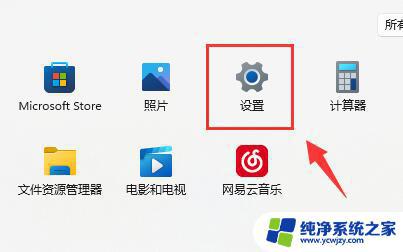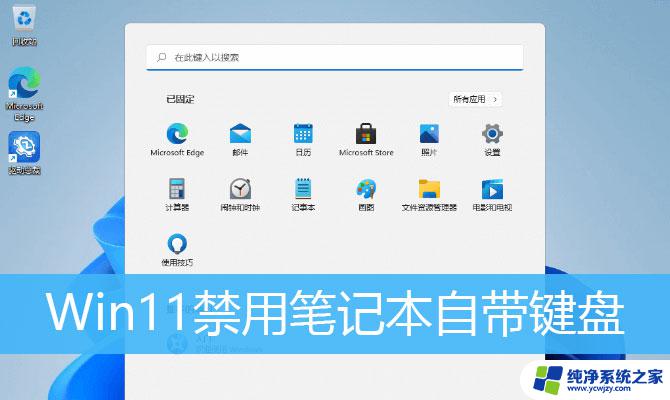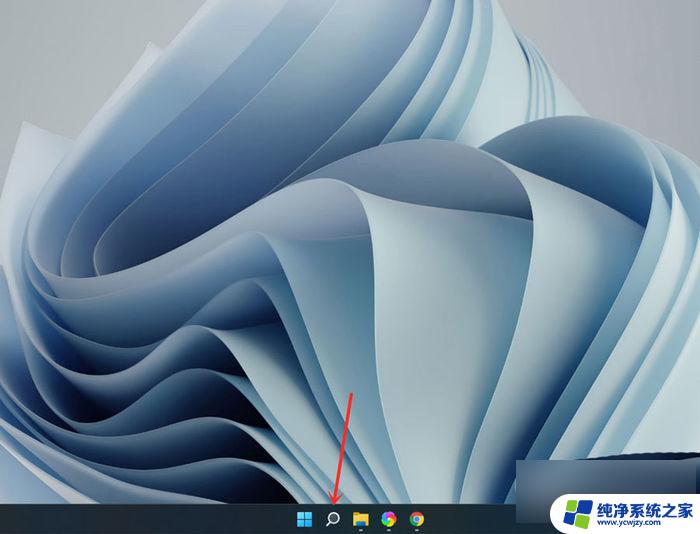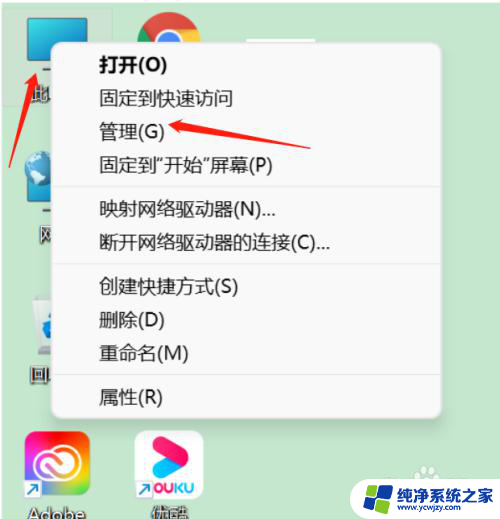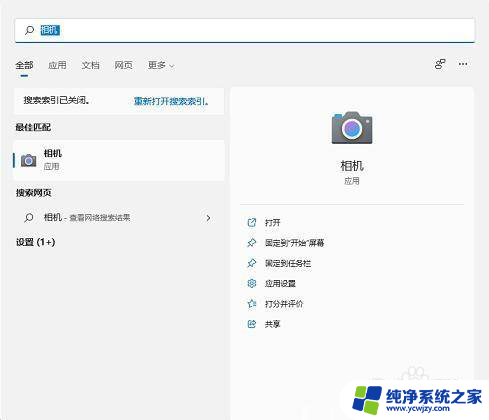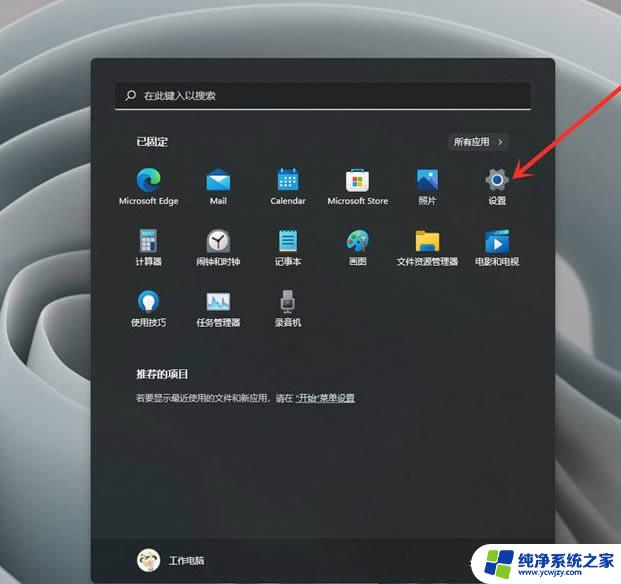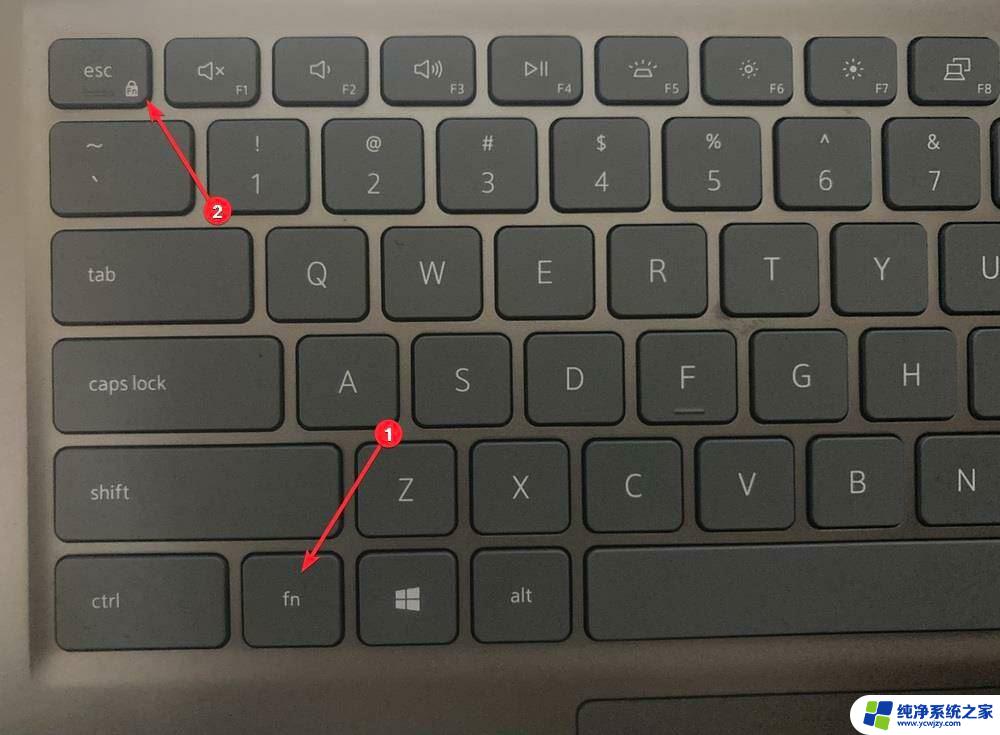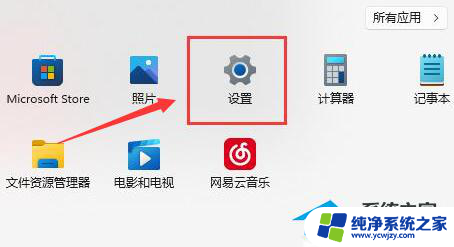win11笔记本软键盘怎么打开 win11系统电脑软键盘开启方法
更新时间:2024-02-25 14:49:15作者:yang
Win11系统是微软最新推出的操作系统版本,具有许多令人兴奋的新功能和改进,其中一个令人瞩目的特点是Win11笔记本软键盘的开启方法。对于那些使用笔记本电脑的用户来说,软键盘的便利性不言而喻。它不仅可以在没有物理键盘的情况下进行输入,还可以在需要更加灵活的输入方式时使用。让我们一起来探索一下如何在Win11系统中打开软键盘,为我们的使用体验增添更多的便利吧!
步骤如下:
1.首先,打开“设置”-“个性化”-“任务栏”。找到“打开或关闭系统图标”并打开,找到“触摸键盘”将其打开
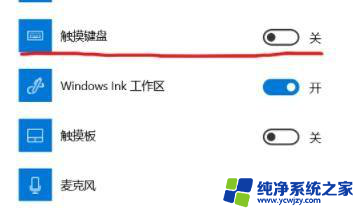
2.然后,我们看到任务栏出现“触摸键盘”图标,如图所示:

3.最后,点击任务栏中的键盘图标即可打开win11软键盘即可
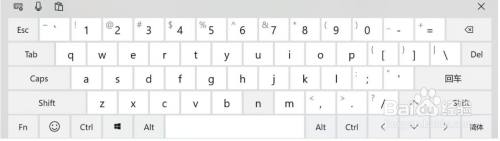
以上就是win11笔记本软键盘的开启方法,如果还有不清楚的用户可以参考以上步骤进行操作,希望对大家有所帮助。